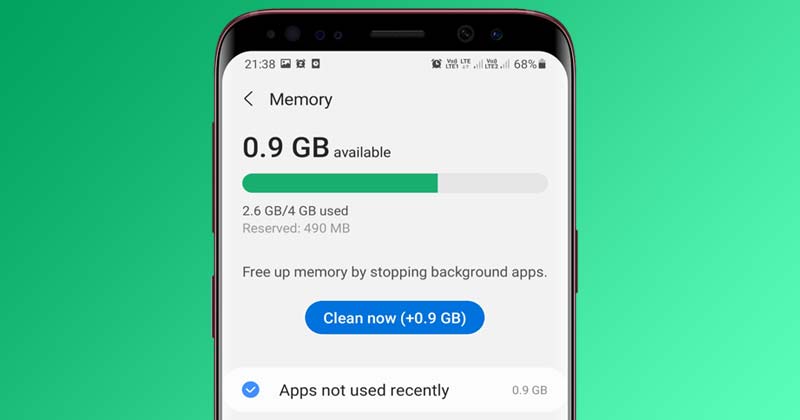วิธีตรวจสอบการใช้ RAM บน Android 10+ โดยไม่ต้องใช้แอป 😲✨
แม้ว่าระบบปฏิบัติการ Android จะมีหน้าจอแอปล่าสุดที่แสดง RAM ที่มีอยู่ แต่ไม่มีวิธีโดยตรงที่จะตรวจสอบได้ว่าแอปใดใช้หน่วยความจำมากที่สุด
หากคุณใช้ Android เวอร์ชันเก่า คุณจะต้องมีแอปของบริษัทอื่นเพื่อดูการใช้ RAM อย่างไรก็ตาม หากอุปกรณ์ของคุณใช้ Android 10 ขึ้นไป คุณสามารถตรวจสอบการใช้ RAM ของแต่ละแอปได้โดยไม่ต้องติดตั้งอะไรเพิ่มเติม
ดังนั้นในบทความนี้เราจะแบ่งปันคำแนะนำทีละขั้นตอนเกี่ยวกับวิธีการ ตรวจสอบการใช้ RAM บน Android 10 ขึ้นไป- มาดูกันเลย! เราจะบอกคุณด้วยว่า ตรวจสอบการใช้งาน RAM บนอุปกรณ์ Samsung
ตรวจสอบการใช้งาน RAM บน Android 10 ขึ้นไป
หากโทรศัพท์ของคุณใช้ Android 10 หรือใหม่กว่า ให้ทำตามขั้นตอนเหล่านี้เพื่อตรวจสอบการใช้ RAM ของคุณ ต่อไปนี้เป็นขั้นตอนง่ายๆ
1. ก่อนอื่น เปิดแอปการตั้งค่าบนอุปกรณ์ Android ของคุณ คุณสามารถเข้าถึงได้จากลิ้นชักแอพหรือจากหน้าจอหลัก
2. ในแอปการตั้งค่า เลื่อนลงมาแล้วแตะที่ตัวเลือก เกี่ยวกับโทรศัพท์ ตามที่แสดงด้านล่าง
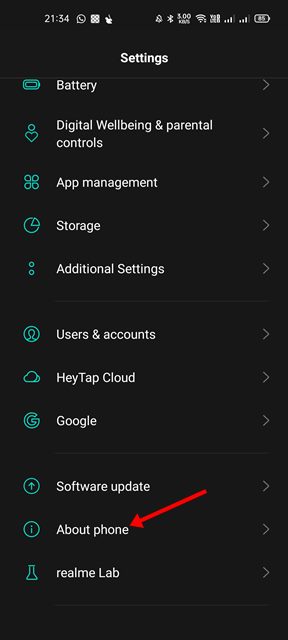
3. ในหน้าเกี่ยวกับโทรศัพท์ ให้เลื่อนลงไปและค้นหาหมายเลขรุ่น คุณต้องการ แตะหมายเลขรุ่น 6 ถึง 7 ครั้ง ตามไปเพื่อเปิดใช้งานโหมดนักพัฒนา
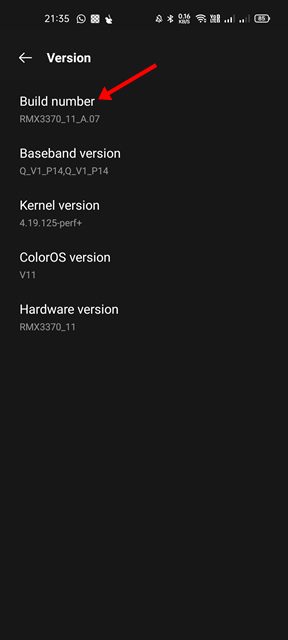
4. ตอนนี้กลับไปยังหน้าก่อนหน้าและแตะที่ ตัวเลือกสำหรับนักพัฒนา.
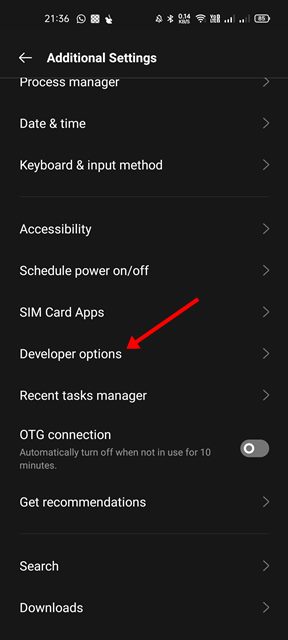
5. ในตัวเลือกผู้พัฒนา ให้แตะตัวเลือก หน่วยความจำดังแสดงด้านล่าง
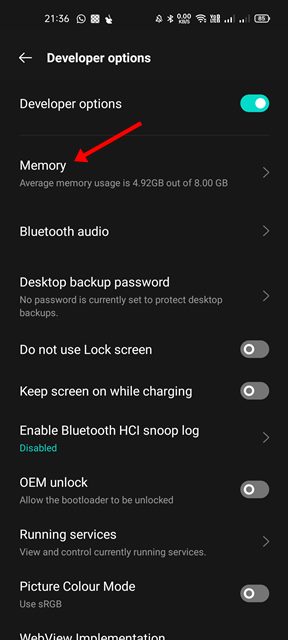
6. ในหน้าการใช้งานหน่วยความจำ เลื่อนลงมาแล้วแตะที่ตัวเลือก การใช้หน่วยความจำตามแอพพลิเคชั่น.
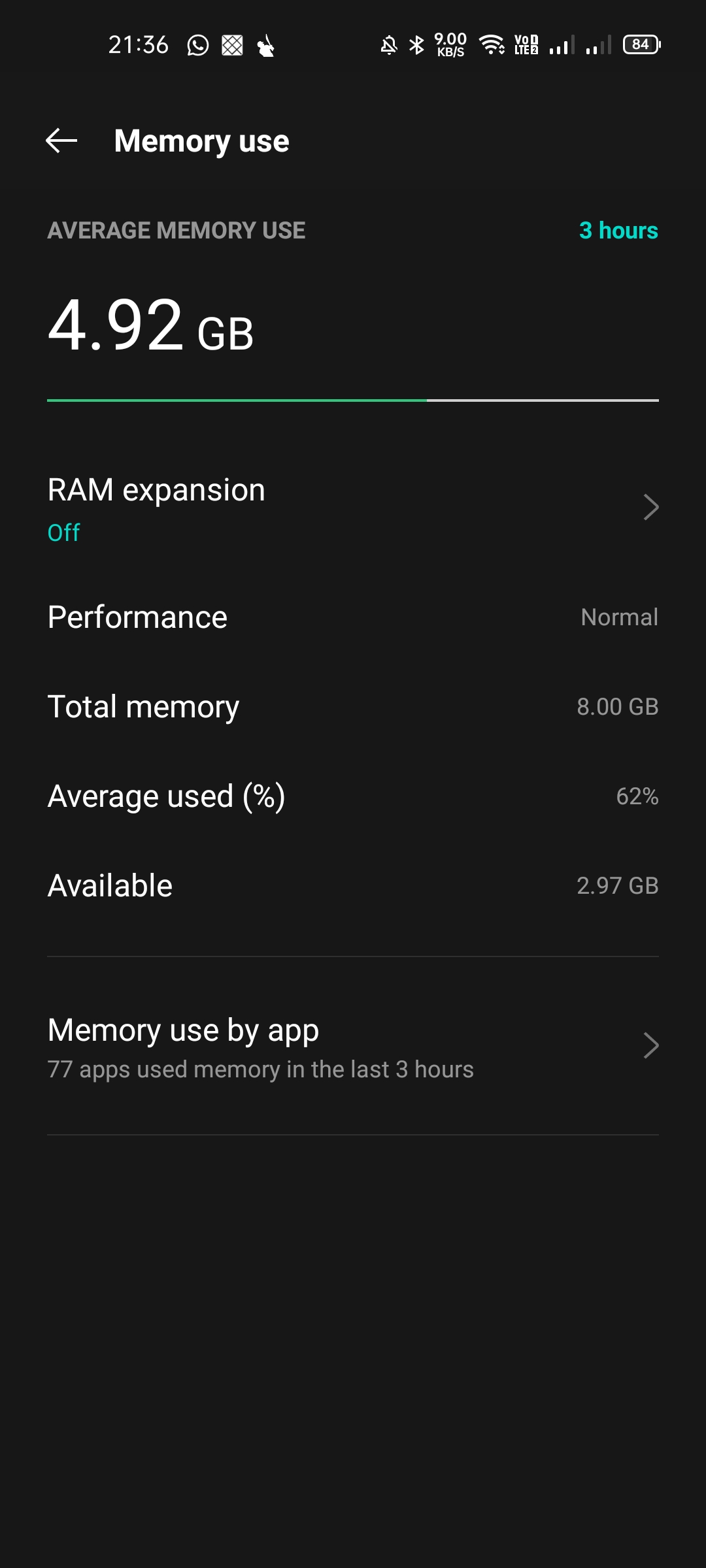
7. ตอนนี้คุณจะสามารถดูแอพพลิเคชั่นทั้งหมดที่ใช้ RAM ของคุณได้ คุณสามารถปรับกรอบเวลาในการสังเกตการใช้งานหน่วยความจำของแอปในช่วงเวลาที่กำหนดได้
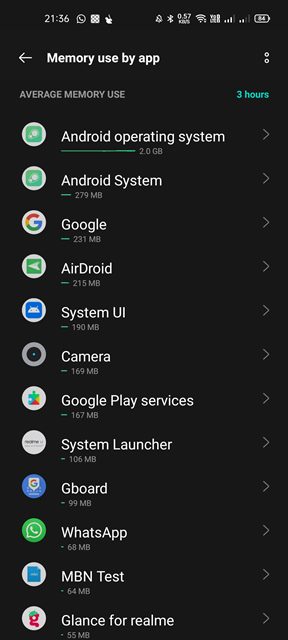
วิธีตรวจสอบการใช้ RAM บน Android 10 ขึ้นไปมีดังนี้
ตรวจสอบการใช้งาน RAM บนสมาร์ทโฟน Samsung
หากคุณใช้เครื่อง Samsung คุณไม่จำเป็นต้องเปิดใช้งานโหมดนักพัฒนาเพื่อตรวจสอบการใช้ RAM มันรวมฟังก์ชั่นที่ ตรวจจับและยุติการใช้งานโดยอัตโนมัติ และกระบวนการที่ใช้หน่วยความจำมาก เราจะแสดงวิธีใช้ฟีเจอร์นี้ให้คุณดูที่นี่
1. ประการแรก เปิดแอปการตั้งค่า บนสมาร์ทโฟน Samsung ของคุณ
2. ในแอปการตั้งค่า เลื่อนลงมาแล้วแตะตัวเลือก การดูแลแบตเตอรี่และอุปกรณ์.
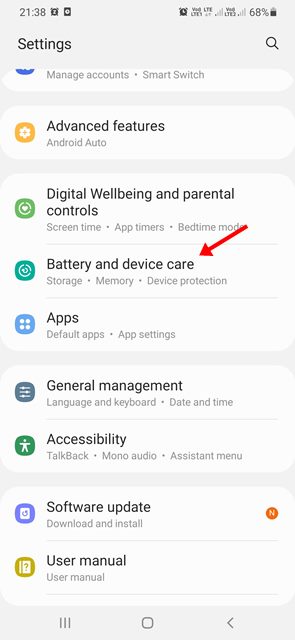
3. ในหน้าการดูแลแบตเตอรี่และอุปกรณ์ ให้แตะตัวเลือก หน่วยความจำ ตามที่แสดงด้านล่าง
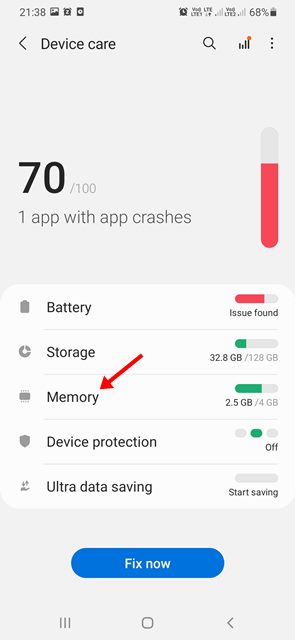
4. ตอนนี้คุณจะสามารถเห็น การใช้งานแรม แบบเรียลไทม์
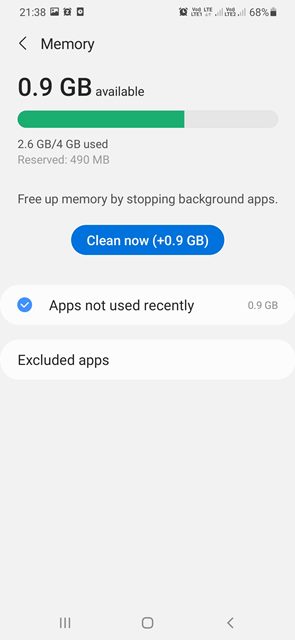
5. เพื่อเพิ่มหน่วยความจำ ให้แตะปุ่ม ทำความสะอาดตอนนี้ดังที่แสดงในภาพหน้าจอด้านล่าง
วิธีตรวจสอบการใช้ RAM บนสมาร์ทโฟน Samsung มีดังนี้
ตรวจสอบการใช้ RAM บนโทรศัพท์ Google Pixel
ขั้นตอนการตรวจสอบการใช้งาน RAM บนโทรศัพท์ กูเกิล พิกเซล มีความแตกต่างกันบ้างเล็กน้อย วิธีทำมีดังต่อไปนี้ สมาร์ทโฟน Pixel-
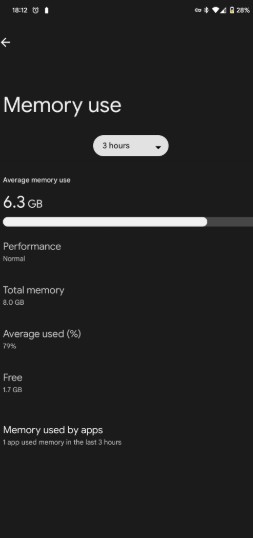
- เปิดแอปการตั้งค่าบนโทรศัพท์ Pixel ของคุณ
- เลื่อนลงแล้วแตะ เกี่ยวกับโทรศัพท์.
- จากนั้นแตะที่หมายเลขรุ่นเจ็ดครั้งเพื่อเปิดใช้งาน โหมดนักพัฒนา.
- จากนั้นมุ่งหน้าไปที่ การตั้งค่า > ระบบ > ตัวเลือกนักพัฒนา.
- ในตัวเลือกสำหรับนักพัฒนา ให้แตะที่ หน่วยความจำ.
ตอนนี้คุณจะสามารถดูหน่วยความจำรวมของโทรศัพท์ของคุณได้
Android มอบการเพิ่มประสิทธิภาพ RAM ที่ดีขึ้น เมื่อเทียบกับเวอร์ชันเก่า หากคุณพบปัญหาเกี่ยวกับ RAM ขอแนะนำให้ตรวจสอบการใช้งานหน่วยความจำของ Android เป็นระยะ หวังว่าบทความนี้จะเป็นประโยชน์! แชร์ให้เพื่อนๆ ของคุณดู หากมีคำถามใดๆ บอกเราได้ในคอมเมนต์ด้านล่าง 💬